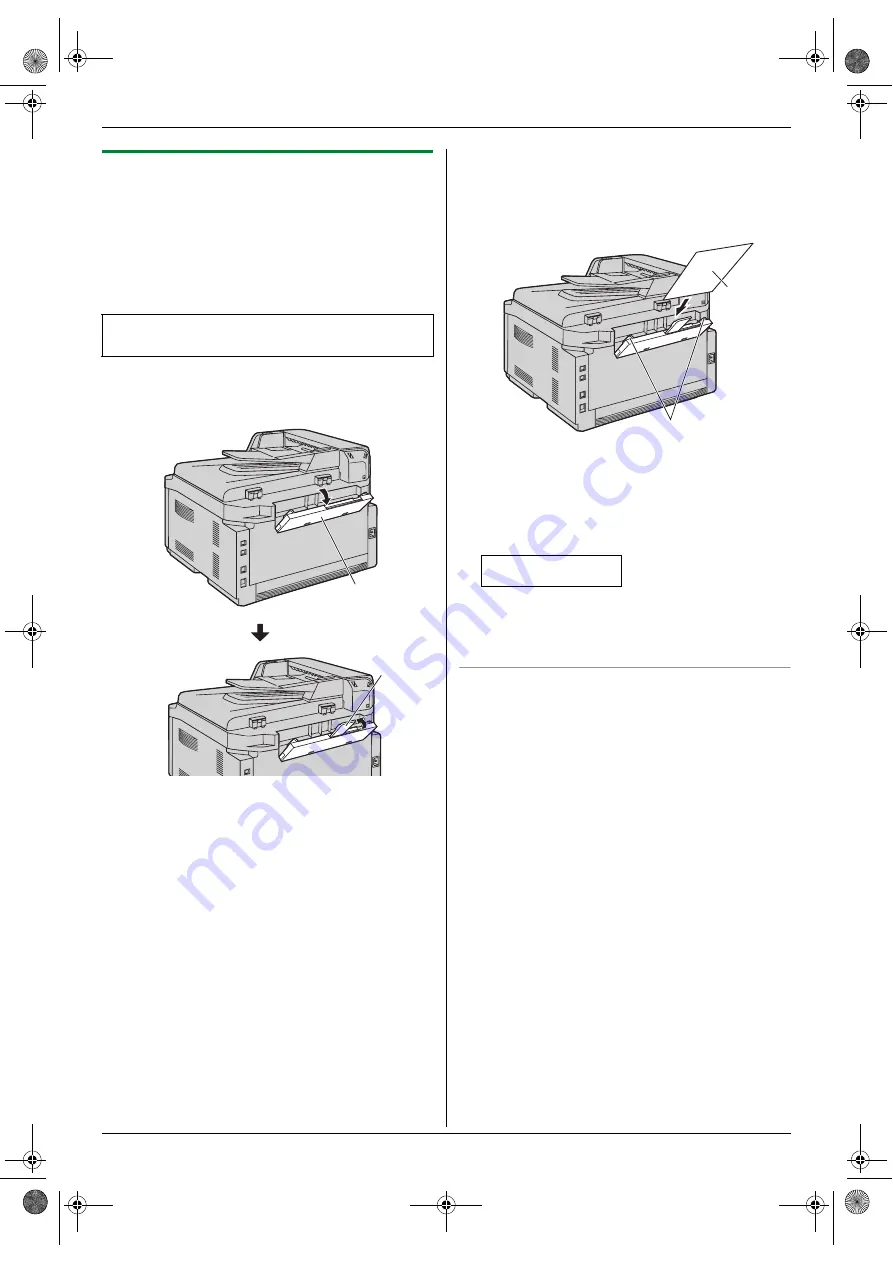
3. Impresora
27
3.1.1 Uso de la bandeja de entrada manual
Puede imprimir no solo en papel simple, sino en medios
especiales (transparencias, etiquetas, sobres, etc.).
La bandeja de entrada manual se utiliza solo para imprimir con la
computadora y puede alojar una página a la vez. Cuando imprima
múltiples páginas, añada la siguiente página después de que la
primera se haya alimentado en la unidad.
L
Consulte la página 90 para obtener información sobre el papel
de impresión.
1
Jale la bandeja de entrada manual (
1
) para abrirla, y
después levante suavemente el extensor (
2
) hasta que haga
clic en su sitio.
2
Inserte el papel con la cara de impresión hacia abajo (
1
)
hasta que la unidad lo sujete y emita un solo pitido.
L
Ajuste el ancho de las guías (
2
) al tamaño del papel de
impresión.
Nota:
L
Si el papel no se insertó correctamente, vuelva a ajustarlo
para evitar atascos.
L
Asegúrese de que la unidad sujete el papel de impresión
como se especifica en el paso 2. La pantalla muestra lo
siguiente.
PAPEL EN BAND #2
PARA IMPRIM. PC
L
Para utilizar la bandeja de entrada manual, debe cambiar la
fuente del papel en la pestaña
[
Básico
]
al configurar las
propiedades de la impresora (página 26). También puede
seleccionar el tipo de medio deseado.
Para imprimir en acetatos
Use transparencias diseñadas para impresión láser.
Le recomendamos las siguientes:
3M
®
CG3300/CG5000
L
Use la bandeja de entrada manual para imprimir
transparencias.
L
Cargue las hojas de transparencias una página a la vez
para imprimirlas, con la cara de impresión hacia abajo.
L
Las transparencias impresas se apilarán en la bandeja
superior de salida.
L
Retire cada transparencia después de imprimirla y
colóquela en una superficie plana para que se enfríe y
evitar que se enrolle.
L
No utilice de nuevo las transparencias que ya hayan pasado
por la unidad. Esto incluye las transparencias que pasaron por
la unidad y se expulsaron sin imprimirse.
L
Algunos tipos de transparencias tienen instrucciones que
recomiendan sobre qué cara se debe imprimir. Si la calidad de
la impresión es deficiente, intente imprimir por el otro lado de
un acetato nuevo.
Cargue el papel de impresión después de comenzar a imprimir
con la computadora.
1
2
1
2
FLB881-PFQX2733ZA-OI-es.book Page 27 Wednesday, July 18, 2007 11:30 PM
Summary of Contents for KXFLB881 - Network Multifunction Laser...
Page 102: ...102 Notas FLB881 PFQX2733ZA OI es book Page 102 Wednesday July 18 2007 11 30 PM ...
Page 103: ...103 Notas FLB881 PFQX2733ZA OI es book Page 103 Wednesday July 18 2007 11 30 PM ...
Page 104: ...PFQX2733ZA CM0707CK0 CD FLB881 PFQX2733ZA OI es book Page 104 Wednesday July 18 2007 11 30 PM ...
















































